نحوه دانلود درایور Canon Mg2540s برای ویندوز 11

نحوه دانلود درایور Canon Mg2540s برای ویندوز 11
نصب خودکار درایور یکپارچه و کمتر کثیف است
- دریافت درایور مناسب Canon Mg2540s برای چاپگر شما نیاز به دانلود مستقیم از سازنده دارد.
- اگر سیستم عامل به روز شده ای دارید، می توانید آن را از به روز رسانی ویندوز خود نیز دریافت کنید.
- برای مراحل کامل، به خواندن این مقاله ادامه دهید.
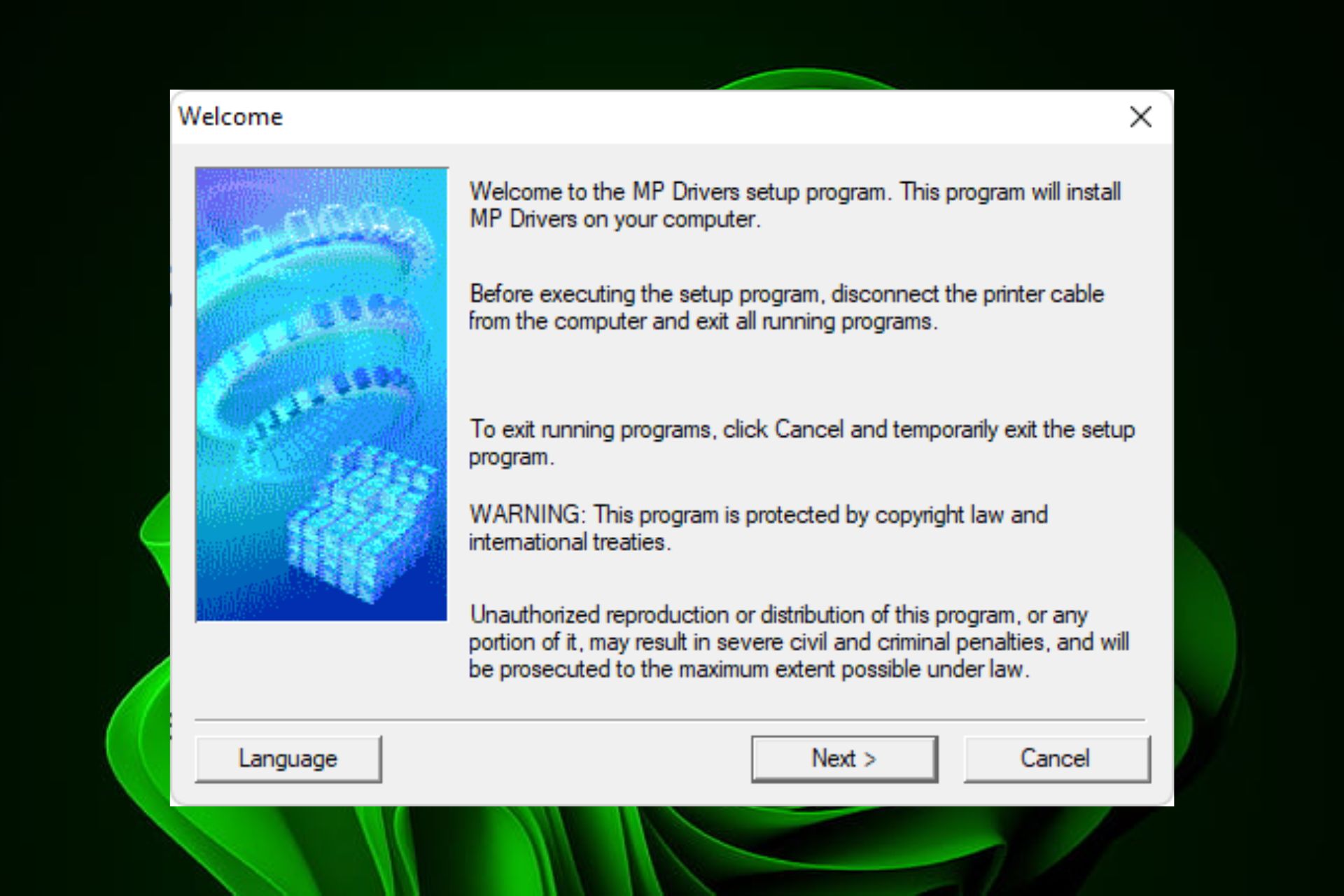
ضروری است که درایور مناسب چاپگر خود را تهیه کنید. در این مورد Canon Mg2540s. Canon به دلیل کیفیت و کارایی محصولات و خدمات خود شناخته شده است و چاپگرهای آنها مورد متفاوتی نیستند.
با توجه به اینکه این یک نوع سخت افزار همه کاره است، دریافت درایور مناسب باید در صدر فهرست شما باشد و ما به شما نشان می دهیم که چقدر آسان است.
آیا Canon PIXMA با ویندوز 11 سازگار است؟
بله، Canon PIXMA با نسخه های قبلی و بعدی سیستم عامل ویندوز سازگار است. علاوه بر این، از هر دو سیستم 34 بیتی و 64 بیتی پشتیبانی می کند.
چگونه درایور Canon Mg2540s را برای ویندوز 11 دانلود کنم؟ 1. از سایت رسمی سازنده
دانلود کنید
- به مرورگر خود بروید، به سایت رسمی Canon، و مدل Canon PIXMA Mg2540s را تایپ کنید.

- نرم افزار و درایورها را انتخاب کنید.

- نسخه Windows خود را از منوی کشویی انتخاب کنید، درایور چاپگر خود را از نتایج انتخاب کنید و دکمه دانلود را فشار دهید.

- فایل exe را در پوشه Downloads خود پیدا کنید، روی آن دوبار کلیک کنید تا اجرا شود و سپس دستورات روی صفحه را دنبال کنید تا آن را نصب کنید.
- برای اعمال تغییرات، رایانه شخصی خود را مجدداً راه اندازی کنید.
مطمئن شوید که درایورها را از سایتهای رسمی دریافت میکنید، زیرا برخی از سایتهای شخص ثالث تمایل دارند بارگیریها را با نرمافزارهای اضافی که میتواند برای رایانه شما مضر باشد، جمعآوری کنند. در این فرم اصلاح شده، رایانه شما ممکن است نتواند چاپگر Canon.
2. با استفاده از Device Manager
- کلید Windows را بزنید، Device Manager را تایپ کنید و روی Open کلیک کنید.
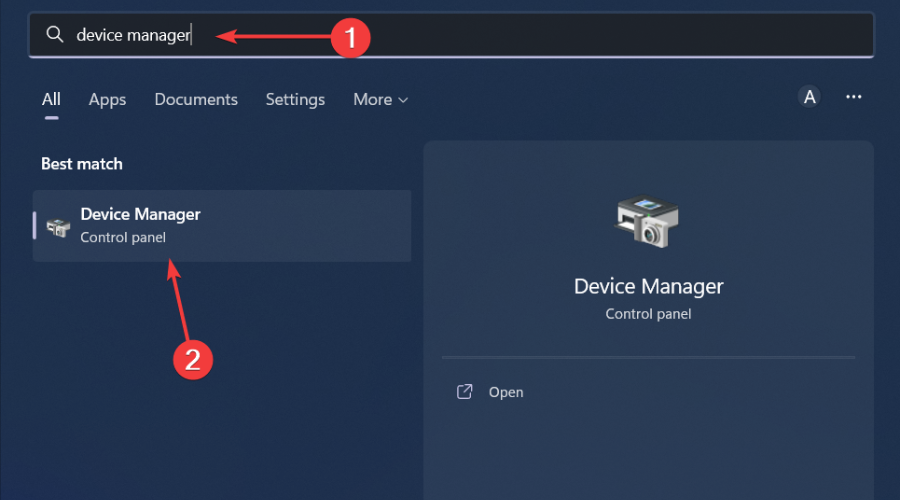
- چاپگر Canon PIXMA را پیدا کنید، و پس از یافتن، روی آن کلیک راست کرده و از منوی زمینه، Update driver را انتخاب کنید.
- جستجوی خودکار درایورها را انتخاب کنید و منتظر بمانید تا Windows درایورها را به روز کند.
3. با استفاده از ابزار به روز رسانی درایور
استفاده از بهروزرسانی درایور برای ارتقاء درایورهای Canon Mg2540s اکیداً توصیه میشود. این روش موثرترین نتایج را به ارمغان می آورد و از شما در برابر شکست محافظت می کند.
بهترین روش برای استفاده از چنین ابزاری این است که اطمینان حاصل شود که دانلود آسان برای استفاده، نصب ساده و بسیار مقرون به صرفه است، که Outbyte Driver Updater آن را تضمین می کند.
4. با استفاده از Windows Update
- کلید Windows را فشار دهید و روی تنظیمات کلیک کنید.
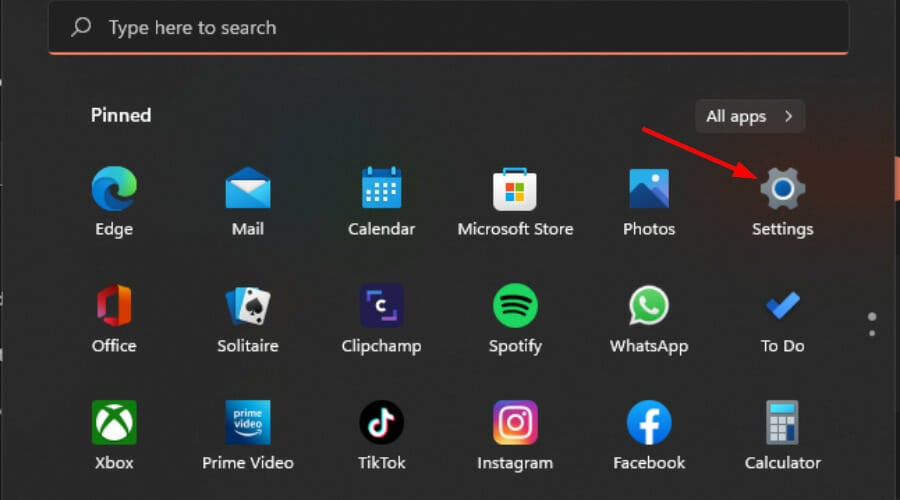
- به Windows Update بروید و روی گزینههای پیشرفته کلیک کنید.
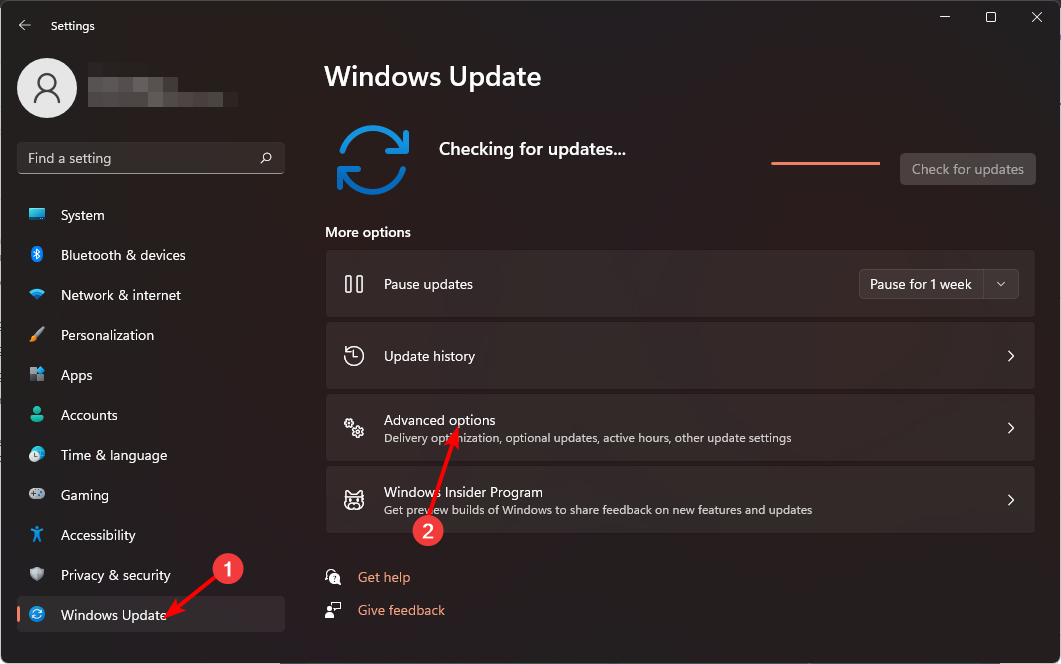
- اکنون، روی بهروزرسانیهای اختیاری کلیک کنید.
- باکسهای انتخاب همه بهروزرسانیهای موجود را در زیر بهروزرسانیهای درایور علامت بزنید و روی دانلود و نصب کلیک کنید.
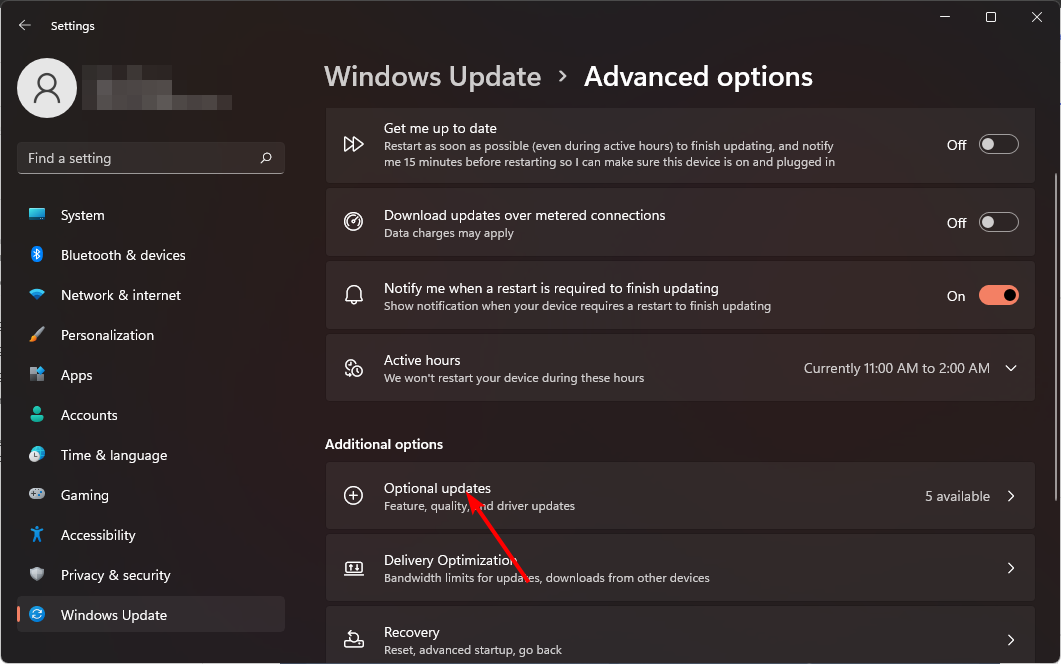
مزایای استفاده از Canon PIXMA چیست؟ چاپگر در ویندوز 11؟
- مقرون به صرفه – در حالی که ممکن است امروزه هزاران نوع چاپگر مختلف در بازار موجود باشد، همه آنها مانند Canon PIXMA ارزش زیادی برای پول ندارند.
- چند کارکردی – یک معامله دو در یک دریافت می کنید زیرا دارای ویژگی اسکن است. چاپگری که بتواند تمام نیازهای چاپ شما را برطرف کند، راحتی فوق العاده ای است.
- همه کاره – این چاپگر انواع مختلفی از کاغذ مانند کاغذ عکس و پاکت را در خود جای می دهد. همچنین از MacOS و اندازه های مختلف کاغذ مانند A4، حرف و اندازه قانونی پشتیبانی می کند.
- صرفه جویی در انرژی – چاپگر دارای ویژگی خاموش شدن خودکار است که در آن برنامه ریزی شده است تا اگر هیچ فعالیتی در سمت آن شناسایی نشد، پس از مدتی به طور خودکار خاموش می شود. چاپگر شما خاموش نمی شود گذشته.
و در حالی که خطاهای چاپگر Canon ممکن است زیاد باشد، زمانی که صحبت از چاپگر Canon PIXMA می شود، بسیار بیشتر از آن چیزی است که به نظر می رسد. حتماً ویژگی های پیشرفته آن را بررسی کنید و تمام پتانسیل ها و قابلیت های آن را کشف کنید.
هنگامی که سوار شدید، برخی از برنامه های چاپ Canon اگر میخواهید کارهای چاپی خود را به سطح بالاتری ببرید، ممکن است برای شما جالب باشد.
بنابراین، اگر نمیدانید چگونه درایور Canon Mg2540s را برای ویندوز 11 دانلود کنید، امیدواریم این مقاله مفید بوده باشد. و اگر هر یک از سؤالات شما توسط این مقاله پاسخ داده شد، یا اصلاً چیزی دارید که می خواهید اضافه کنید، لطفاً در زیر نظر دهید.
مکالمه را شروع کنید

